CycleCloud futtatása ARM-sablonnal
Az Azure CycleCloud a GitHubon tárolt Azure Resource Manager (ARM) sablonnal telepíthető az Azure-erőforrásokra. Az ARM-sablon kezeli a CycleCloud beállítás többségét. Az ARM-sablon:
- Üzembe helyez egy virtuális hálózatot három különálló alhálózattal:
- cycle: Az alhálózat, amelyben a CycleCloud-kiszolgáló elindult
- számítás: A HPC-fürtök /22 alhálózata
- felhasználó: A felhasználói bejelentkezések létrehozására szolgáló alhálózat
- Kiépít egy virtuális gépet a ciklusalhálózaton, és telepíti az Azure CycleCloudot.
A CycleCloud telepítésének ajánlott módja a CycleCloud Marketplace-rendszerkép. Kövesse a CycleCloud Marketplace telepítési rövid útmutatóját. A CycleCloud manuálisan is telepíthető, így jobban szabályozható a telepítési és konfigurációs folyamat. További információkért lásd a CycleCloud manuális telepítésének rövid útmutatóját.
Előfeltételek
A következőkre lesz szükség:
- Egy Azure-fiók, aktív előfizetéssel.
- Shell-munkamenet egy terminálban.
- Ha Windows rendszerű gépet használ, használja a böngészőalapú Bash-felületet.
- Nem Windows rendszerű gépek esetén telepítse és használja az Azure CLI 2.0.20-s vagy újabb verzióját. Az aktuális verzió azonosításához futtassa a következőt:
az --version. Ha telepíteni vagy frissíteni szeretne: Az Azure CLI 2.0 telepítése.
Az Azure Cloud Shell megnyitása
Az Azure Cloud Shell egy olyan ingyenes interaktív kezelőfelület, amelyet a jelen cikkben található lépések végrehajtására használhat. A gyakran használt Azure-eszközök már előre telepítve és konfigurálva vannak a Cloud Shellben a fiókjával történő használathoz. A Másolás gombra kattintva másolja és illessze be a kódot a Cloud Shellbe, majd nyomja le az Enter billentyűt a futtatáshoz. A Cloud Shell többféleképpen is megnyitható:
| Kattintson a kódblokk jobb felső sarkában található zöld "Kipróbálás" gombra. |  |
|---|---|
| Nyissa meg a Cloud Shellt a böngészőben. |  |
| Az Azure Portal jobb felső sarkában található menüben kattintson a Cloud Shell gombra. |  |
Szolgáltatásnév
Az Azure CycleCloudhoz közreműködői hozzáféréssel rendelkező szolgáltatásnévre van szükség az Azure-előfizetéshez. Ha nem rendelkezik elérhető szolgáltatásnévvel, most létrehozhat egyet. Vegye figyelembe, hogy a szolgáltatásnévnek egyedinek kell lennie – az alábbi példában a CycleCloudApp tetszőlegesre lecserélhető:
az ad sp create-for-rbac --name CycleCloudApp --years 1
A kimenet számos paramétert jelenít meg. Mentenie kell a , passworda és tenanta appIdfájlt:
"appId": "xxxxxxxx-xxxx-xxxx-xxxx-xxxxxxxxxxxx",
"displayName": "CycleCloudApp",
"name": "http://CycleCloudApp",
"password": "xxxxxxxx-xxxx-xxxx-xxxx-xxxxxxxxxxxx",
"tenant": "xxxxxxxx-xxxx-xxxx-xxxx-xxxxxxxxxxxx"
SSH-kulcspair
A CycleCloud virtuális gépre és fürtökbe való bejelentkezéshez SSH-kulcsra van szükség. SSH-kulcspair létrehozása:
ssh-keygen -f ~/.ssh/id_rsa -m pem -t rsa -N "" -b 4096
Megjegyzés
A CycleCloud CLI által használt Python-titkosítási kódtár nem támogatja az újabb OpenSSH-szerializálási formátumot. A kulcsot a régebbi szabványos formátummal kell ssh-keygen -m pem létrehozni.
Kérje le az SSH nyilvános kulcsát a következővel:
cat ~/.ssh/id_rsa.pub
A kimenet ssh-rsa karaktersorozattal kezdődik, amelyet hosszú karaktersorozat követ. Másolja és mentse ezt a kulcsot.
Linux rendszeren kövesse ezeket az utasításokat a GitHubon egy új SSH-kulcspair létrehozásához.
Az Azure CycleCloud üzembe helyezése
Kattintson az alábbi gombra az Azure CycleCloud előfizetésben való üzembe helyezéséhez:
Adja meg a szükséges adatokat.
Alapjai:
- Előfizetés: Ha egynél több aktív Azure-előfizetéssel rendelkezik, válassza ki az itt használni kívánt előfizetést
- Erőforráscsoport: Adja meg annak az (új) erőforráscsoportnak a nevét, amely a rövid útmutató által létrehozott összes erőforrást tárolja (pl. MyQuickstart)
- Hely: Válassza ki azt a régiót, amelyben tárolni szeretné a példányt
Beállítások:
- Bérlőazonosító: A
tenantfenti szolgáltatásnévből - Alkalmazásazonosító: A
appIdfenti szolgáltatásnévből származik - Alkalmazás titkos kódja: A
passwordfenti szolgáltatásnévből származik - Nyilvános SSH-kulcs: A CycleCloud virtuális gépre való bejelentkezéshez használt nyilvános kulcs
- Felhasználónév: A CycleCloud virtuális gép felhasználóneve. Használja az Azure Portal-felhasználónevét tartomány nélkül (például johnsmith helyett johnsmith@domain.com)
A többi mező a következőképpen hagyható meg. Fogadja el a használati feltételeket, és kattintson a Vásárlás gombra. Vegye figyelembe, hogy a CycleCloud termék ingyenes, de továbbra is fizet az Azure-ban használt alapórákért.
Az üzembehelyezési folyamat egy telepítési szkriptet futtat egyéni szkriptbővítményként, amely telepíti és beállítja a CycleCloudot. Ez a folyamat 5–8 percet vesz igénybe.
Jelentkezzen be a CycleCloud alkalmazáskiszolgálóra
A CycleCloud webkiszolgálóhoz való csatlakozáshoz kérje le a CycleServer virtuális gép teljes tartománynevét (FQDN) az Azure Portalról vagy a parancssori felületről:
# Replace "MyQuickstart" with the resource group you created above.
export RESOURCE_GROUP="MyQuickstart"
az network public-ip show -g ${RESOURCE_GROUP?} -n cycle-ip --query dnsSettings.fqdn
Nyissa meg a következő címet: https://<FQDN>/. A telepítés önaláírt SSL-tanúsítványt használ, amely figyelmeztetéssel jelenhet meg a böngészőben.
Hozzon létre egy webhelynevet a telepítéshez. Itt bármilyen nevet használhat:
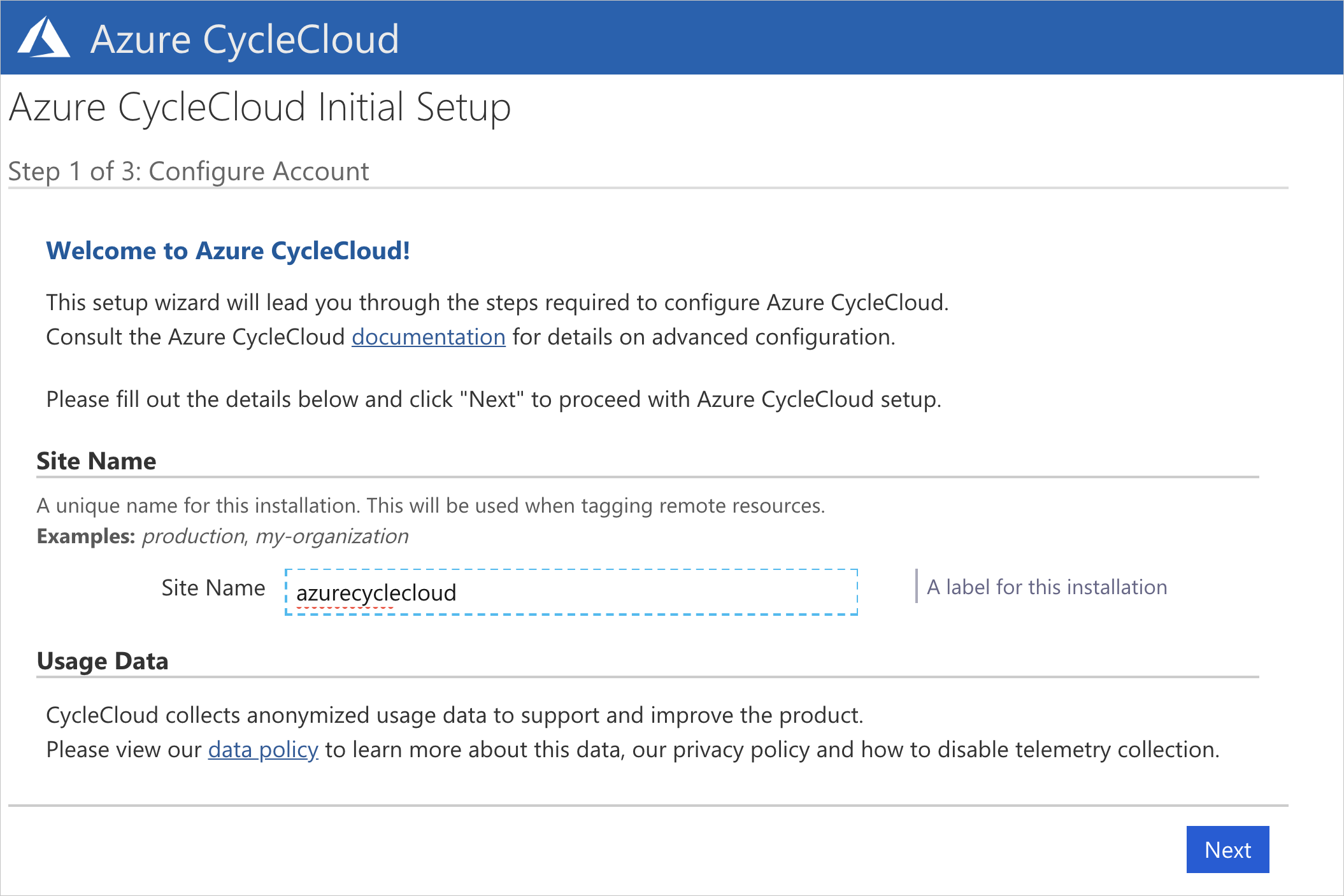
Megjelenik az Azure CycleCloud végfelhasználói licencszerződése – kattintson ide az elfogadásához. Ezután létre kell hoznia egy CycleCloud rendszergazdai felhasználót az alkalmazáskiszolgálóhoz. Javasoljuk, hogy használja ugyanazt a felhasználónevet, amelyet fentebb használt. Győződjön meg arról, hogy a megadott jelszó megfelel a felsorolt követelményeknek. A folytatáshoz kattintson a Kész gombra.
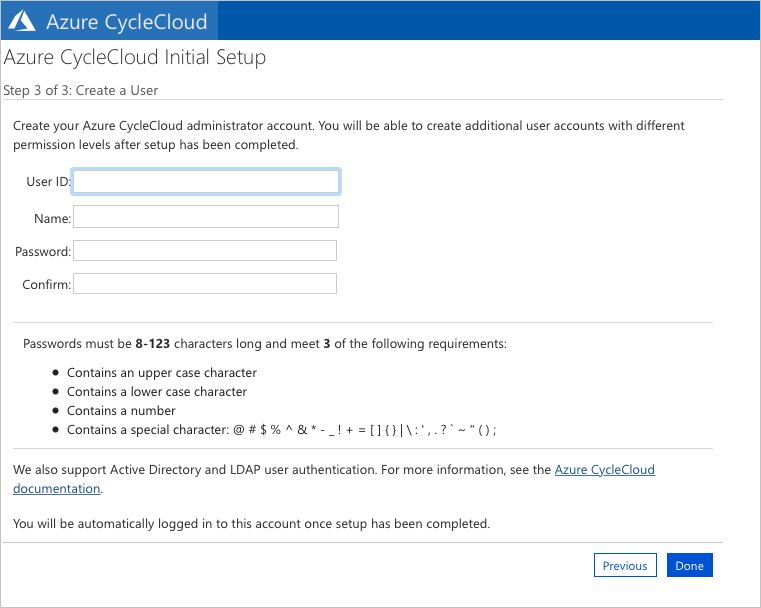
Miután létrehozta a felhasználót, érdemes lehet beállítania az SSH-kulcsot, hogy könnyebben elérhesse a CycleCloud által létrehozott linuxos virtuális gépeket. SSH-kulcs hozzáadásához a képernyő jobb felső sarkában kattintson a nevére.
Most már rendelkeznie kell egy futó CycleCloud-alkalmazással, amely lehetővé teszi fürtök létrehozását és futtatását.
Megjegyzés
Az alapértelmezett CycleCloud-konfiguráció a $CS_HOME/config/cycle_server.properties fájl beállításaival szabható testre adott környezetekhez.